SketchUpでエンティティをコピーする方法です。
主な方法は以下です。
キーボードのコマンドを使用する方法
1. 選択ツール![]() を選択します。 カーソルが矢印に変わります。
を選択します。 カーソルが矢印に変わります。
2. コピーしたいエンティティを選択します。
3. キーボードでCtrlキー+C(Macはcommandキー+C)を押します。
4. 任意の位置でクリックし、 キーボードでCtrlキー+V(Macはcommandキー+V)を押して貼り付けを行います。
5. カーソルが移動ツールに変わり、任意の位置まで動かすことができます。
6. 再度クリックして、コピーしたエンティティの貼付けを行なうことができます。
メモ:別のファイルに貼り付けを行なう際に、編集>所定の位置に貼り付け を選択すると、オリジナルの位置と同じ場所に貼り付けを行なうことができます。
移動ツールを使用する方法
1. 選択ツール![]() を選択します。 カーソルが矢印に変わります。
を選択します。 カーソルが矢印に変わります。
2. コピーしたいエンティティを選択します。
3. 移動ツール![]() を選択します。 カーソルが十字矢印に変わります。
を選択します。 カーソルが十字矢印に変わります。
4. キーボードでCtrlキー(MacはOptionキー)を押します。カーソルがプラス記号が付いた矢印に変わります。
この状態は、選択したエンティティをコピーできる機能が付与された証です。
5. 選択中のエンティティをクリックします。 コピーが実行されます。
6. マウスを移動します。 コピーされたエンティティがカーソルについてきます。
7. コピーを配置したい地点でクリックします。
8. コピーされたエンティティがアクティブ(選択されている状態)となり、元のエンティティは選択解除されます。
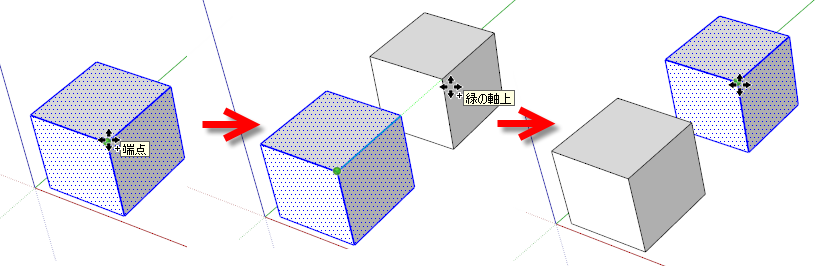
メモ:コピーを実行する時または、実行して移動している途中にCtlrキー(MacはOptionキー)を再度押すとコピー機能が解除されてしまいます。解除後は移動モードに戻りますので、コピー元のオリジナルの実体はなくなり、カーソルにエンティティがついてくる状態となります。
再度コピーモードにする場合は、Ctlrキー(MacはOptionキー)を押します。